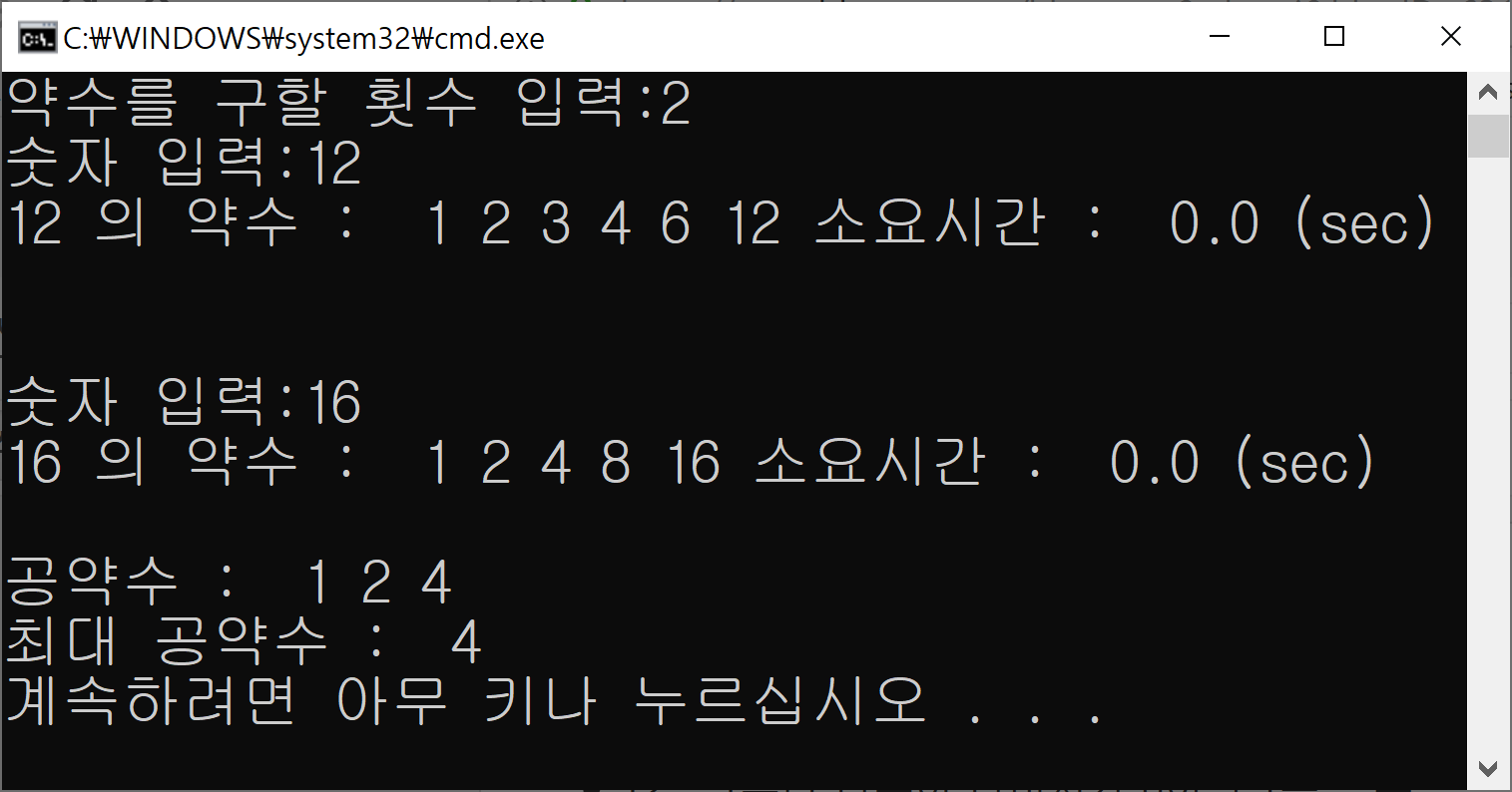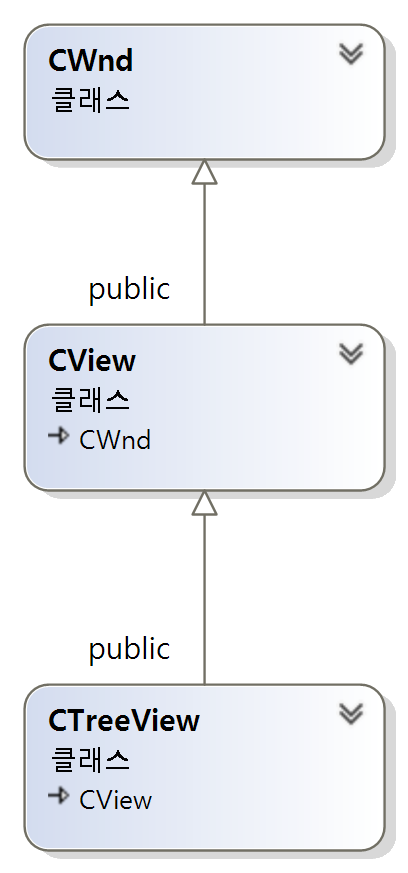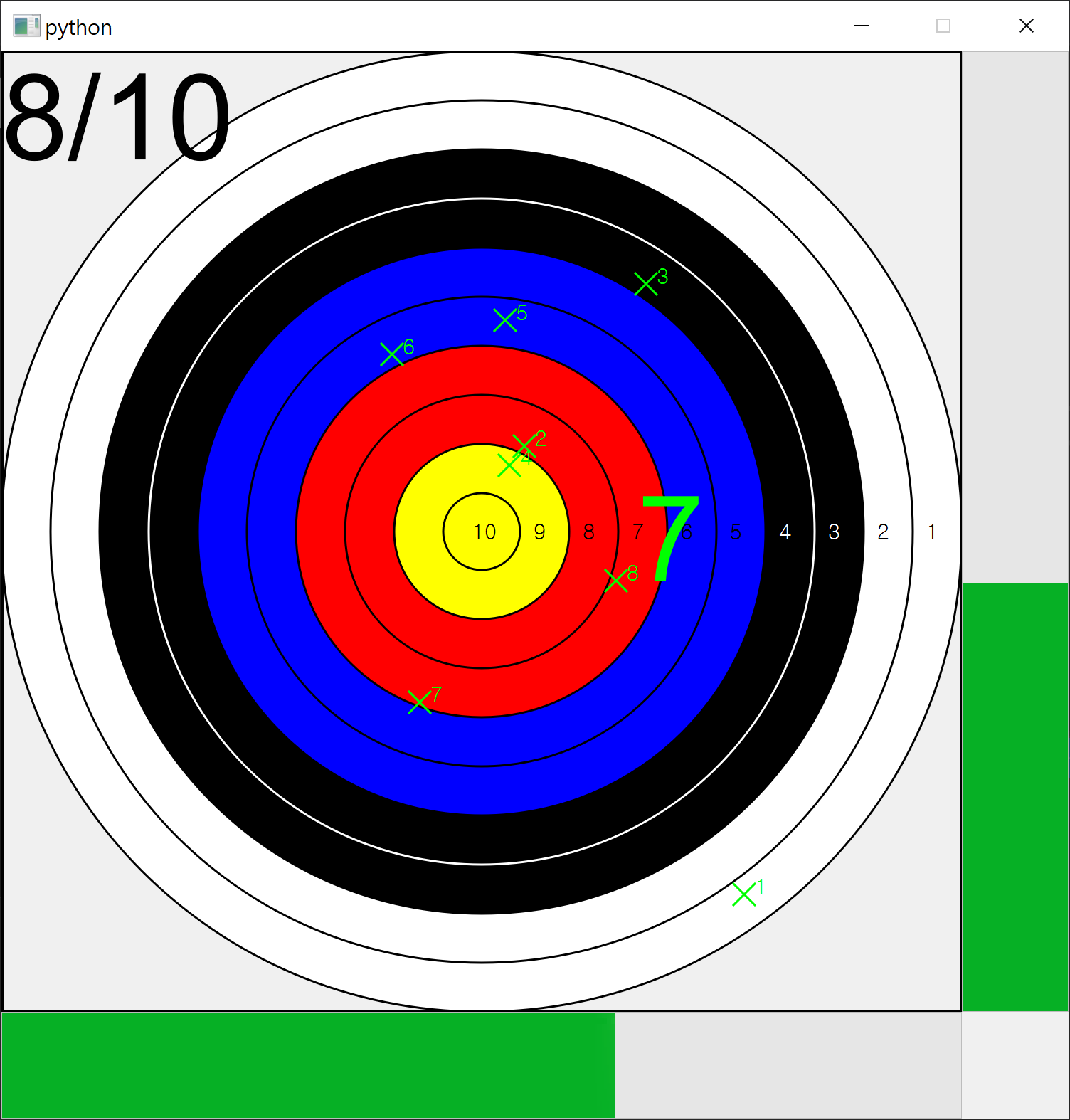CMFCPropertyGridCtrl에 대한 정리

저는 C++로 GUI를 구현할 때 MFC ( M icrosoft F oundation C lass)를 자주 사용합니다. MFC는 MS가 windows API 함수 들을 Wapper class형태로 구현해 놓은 것을 뜻합니다. 처음 프로그래밍을 배우던 시절 Visual Studio 6.0 을 사용하면서 습관화 되어 MFC가 익숙하지만 요즘은 Qt를 더 자주 사용하게 됩니다. 무료라는 점도 MFC를 더 자주 사용했던 이유중에 하나입니다. 입력값이 많은 프로그램 개발 시 문제 MFC를 사용하며 느끼는 불편함은 여러 가지지만, 특히 규모가 큰 프로젝트 진행 시 입,출력 값이 많다면 CEdit 컨트롤 을 너무 많이 생성해야 하는 불편함이 존재합니다. 대화상자 편집기에서 직접 컨트롤을 배치하든, 소스코드에서 동적 할당해 사용하든 상관없이 말이죠. [복잡한 입력값 처리 예시] 하나의 대화상자에 배치할 컨트롤이 너무 많아도 보기 싫고, 그렇다고 대화상자를 여러개 만들어도 사용하기가 불편합니다. 물론, DB or 파일에서 데이터를 읽어들여 사용하는 방법도 있겠으나, 가능하면 다양한 설정치를 소프트웨어에서 사용자가 쉽게 변경하고 변경치를 즉시 확인해가며 진행하는 방식 (예를 들면 시뮬레이션 분야 등) 에서는 답이 없습니다. 복잡한 UI 대안은? 이런 경우 MFC의 좋은 대안이 있습니다. Visual Studio 2008 부터 (Feature Pack 설치 시) 지원되는 (이후 버전부터 기본적으로 지원) CMFCPropertyGridCtrl 가 그 주인공입니다. 화면이 친숙한데, Visual Studio에 속성창으로 자주 사용되는 컨트롤 입니다. [CMFCPropertyGridCtrl cl...